文件重命名是我们工作中非常常见的需求,而且文件重命名的方式和种类也非常多。前面我们已经介绍过很多文件重命名的类型和操作方法。今天我们重点来介绍一下如何批量删除文件名中的数字、字母、空白或指定位置的内容。
通过借助一款批量处理工具,我们就可以轻松实现各种方式的文件重命名,这种方式不需要懂代码,也不需要任何的专业知识,跟着软件的页面,我们就知道如何操作,现在我们就来看看吧!
效果预览
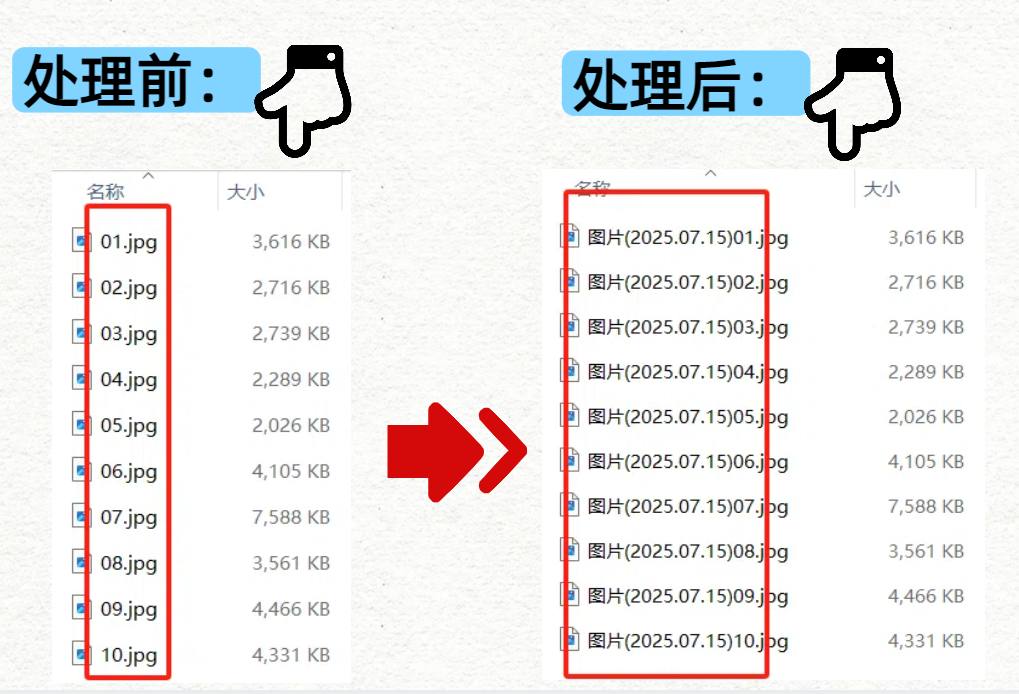
操作步骤
1、打开「鹰迅批量处理工具箱」,左侧选择「重命名工具」,右侧选择「按规则修改文件名称」的功能。
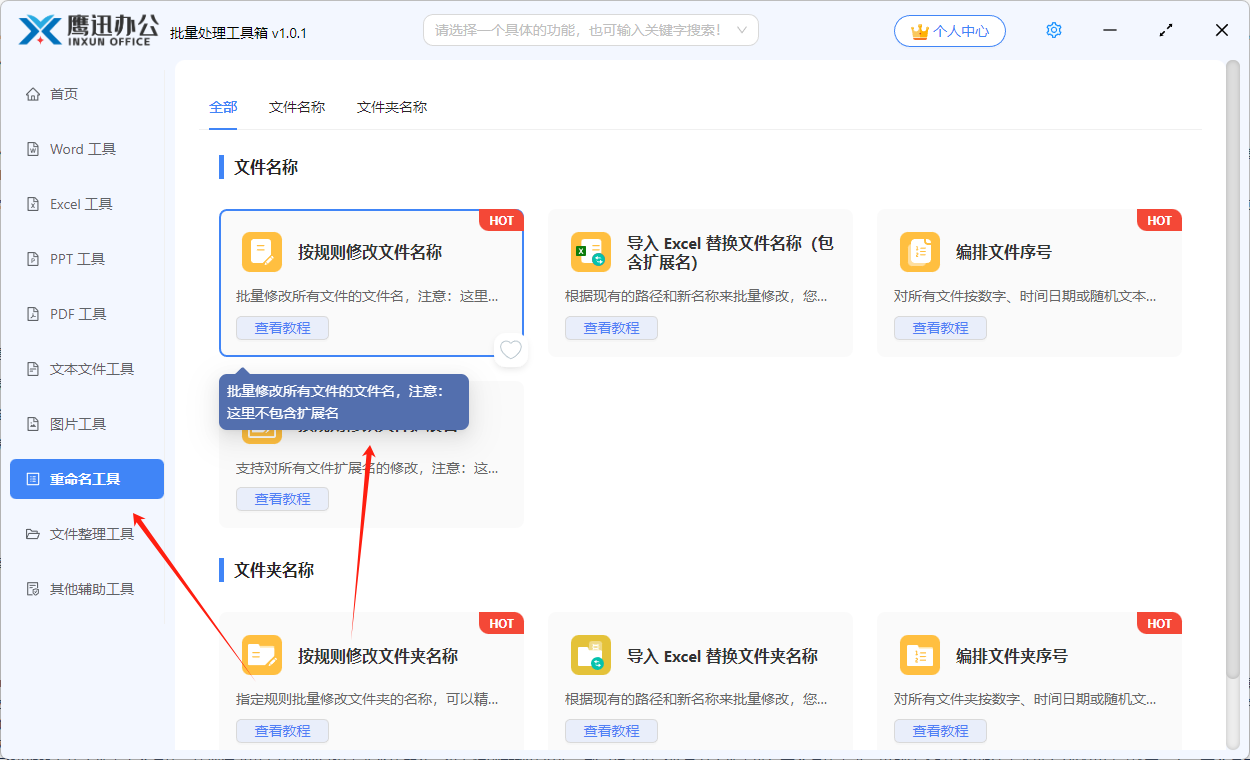
2、选择文件名需要添加日期的文件。
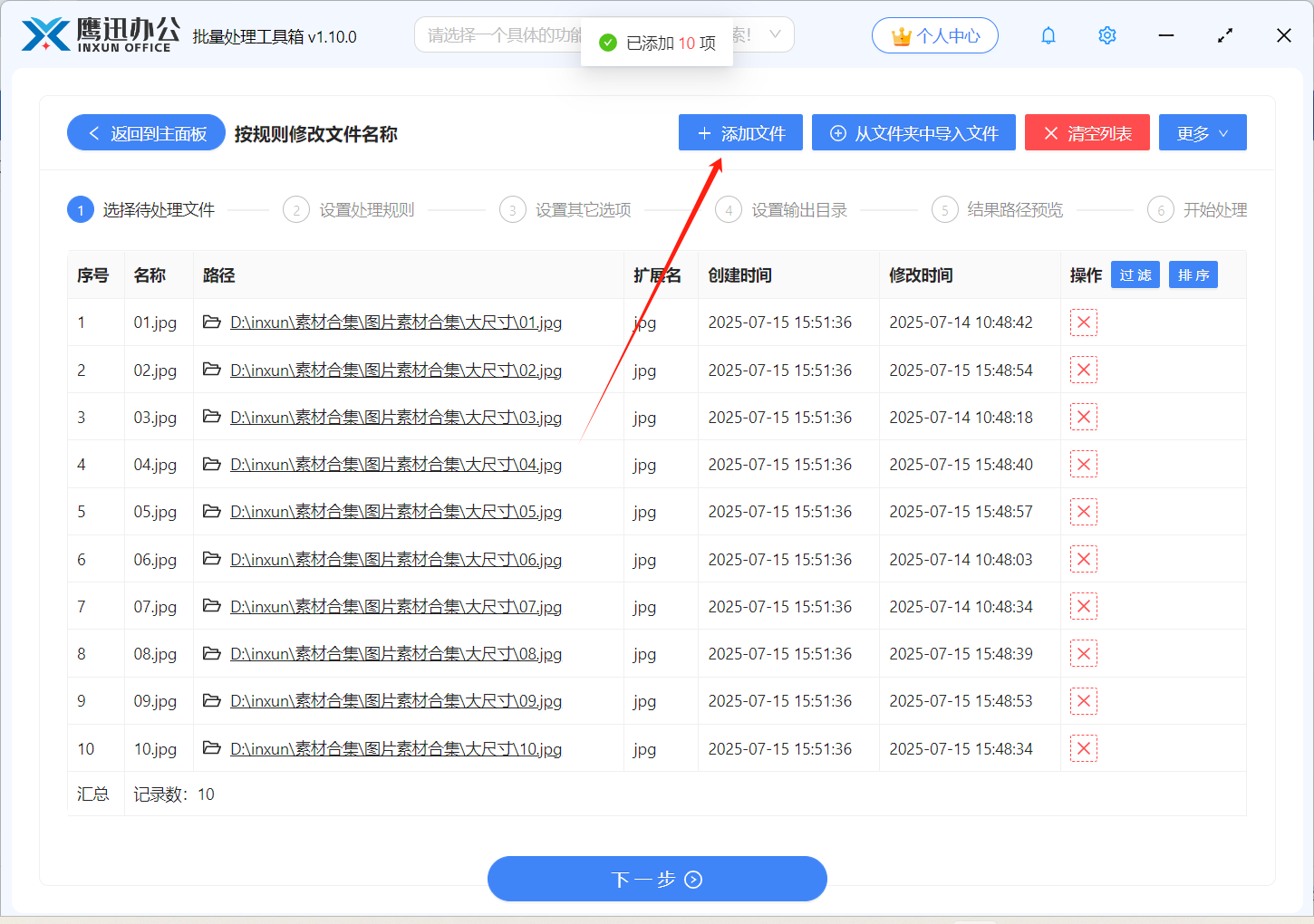
3、设置文件重命名删除指定内容的规则。
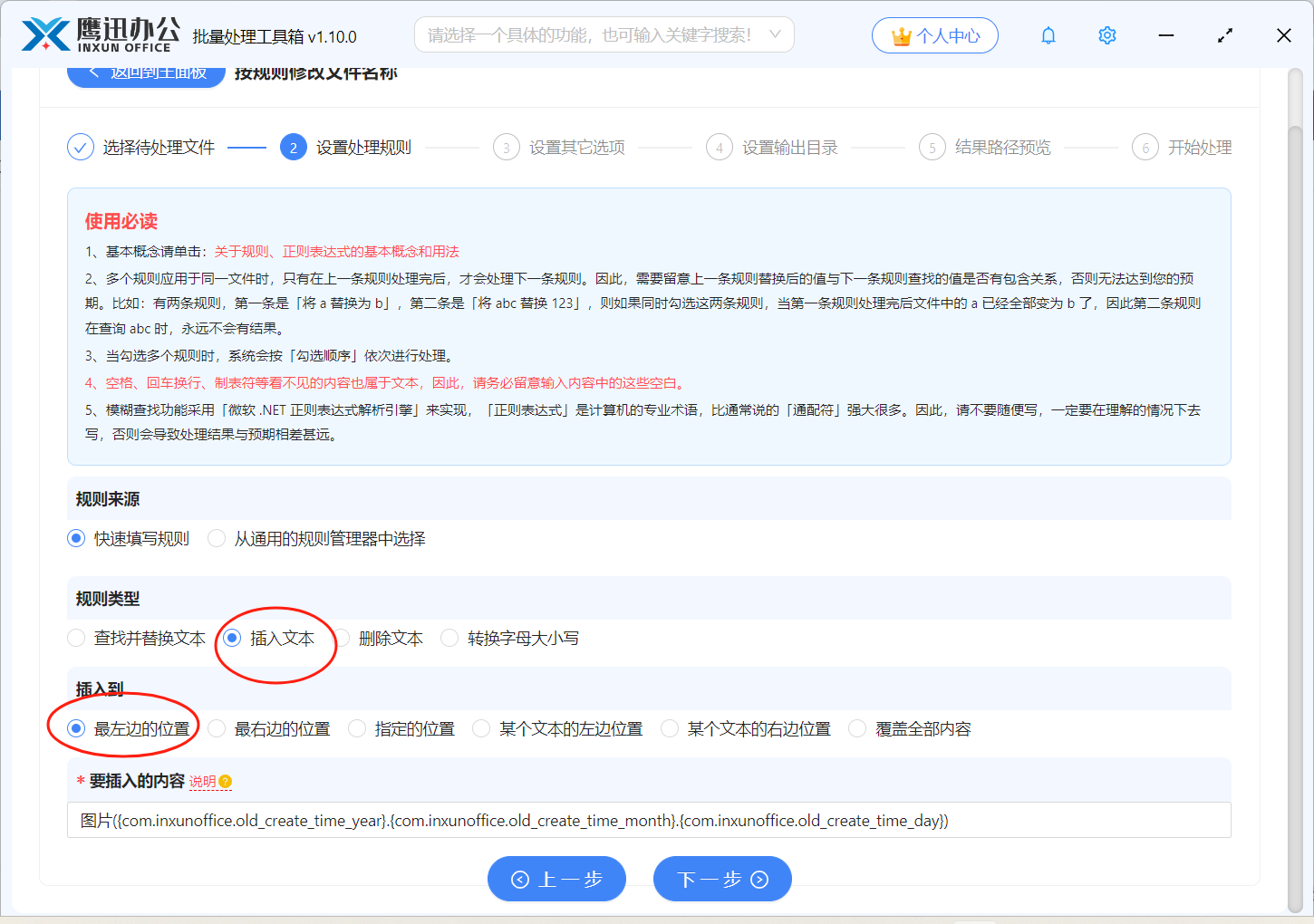
规则类型我们点击插入文本,然后根据我们的需要选择插入到的位置。
在要插入的内容这里,由于我们需要插入日期,这属于一个模糊文本,难以直接用文字表示,我们点击右侧的【说明】查看。
假如我们需要插入文档的创建时间,我们可以分别复制这里的表达式中的年、月、日,然后粘贴到输入框中,由于这里的表达式只是代表一个特定的数字,并不具有相应的符号,我们可以根据自己的需要添加相应的()等符号便于观看。
同时,如果我们还想输入其它的文本内容,也可以一并输入。比如这里,我们在创建时间时间还输入「图片」字样。
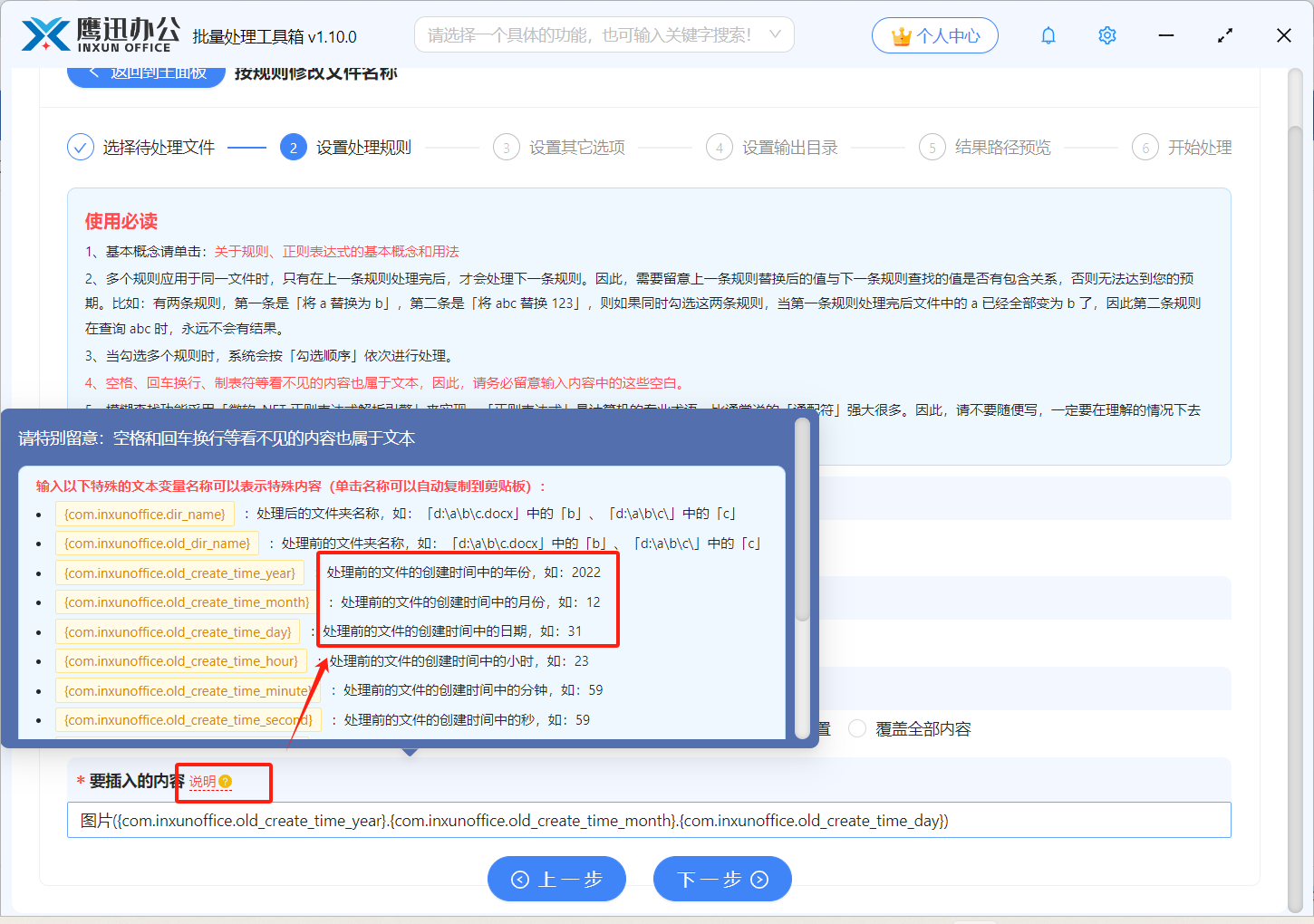
4、设置其它选项。
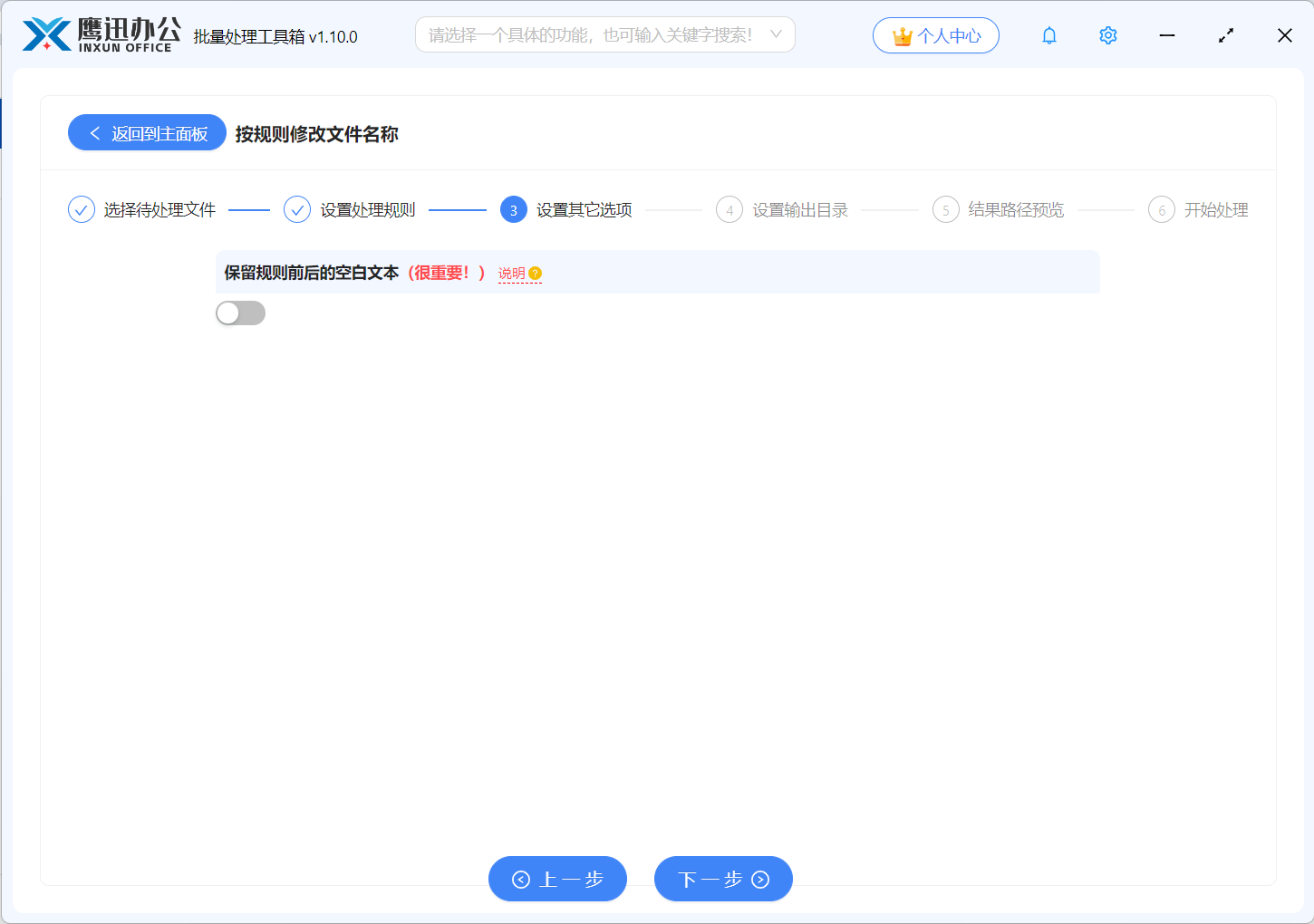
这里默认不打开即可。
5、设置处理后的输出目录。
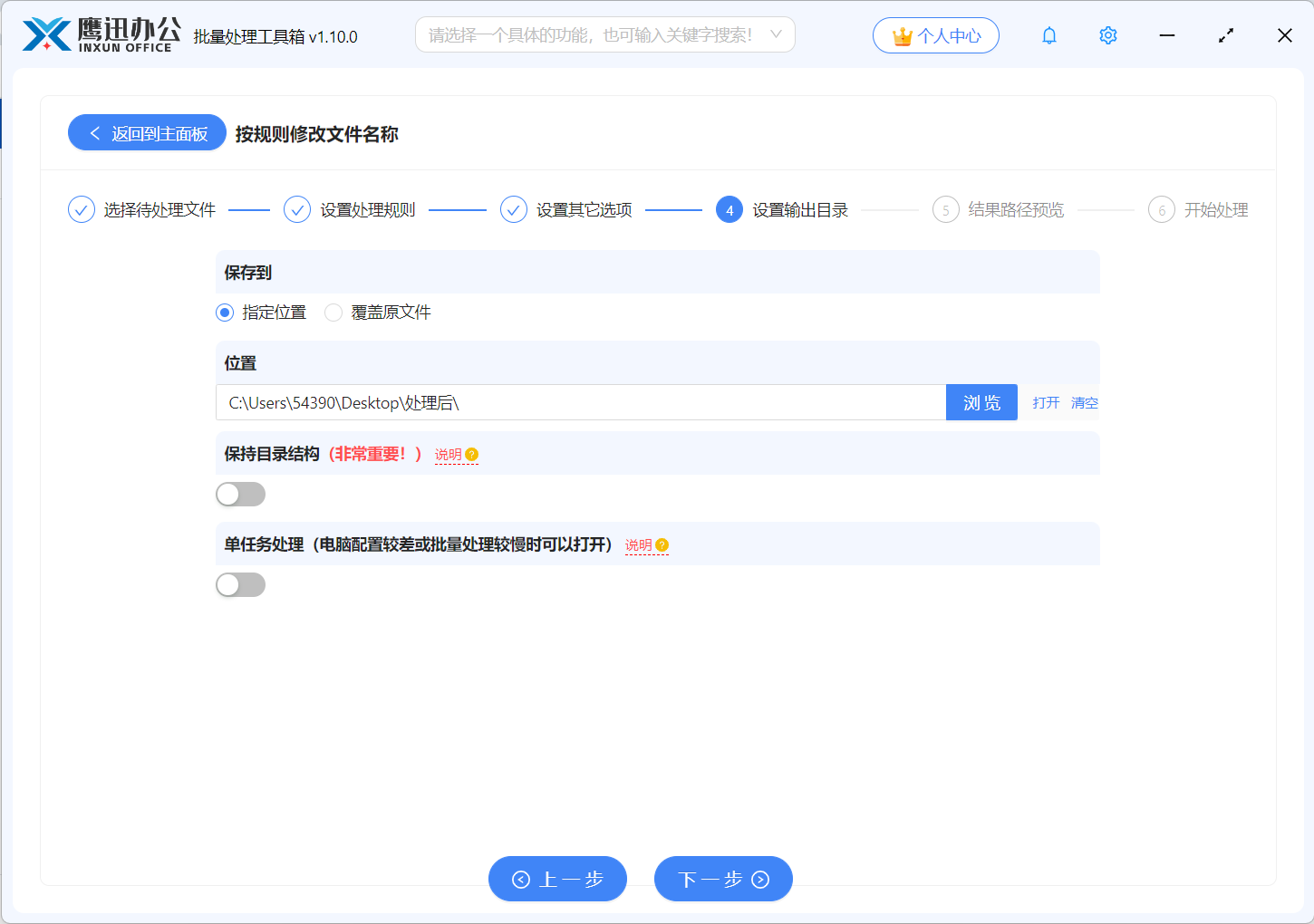
6、处理完成。
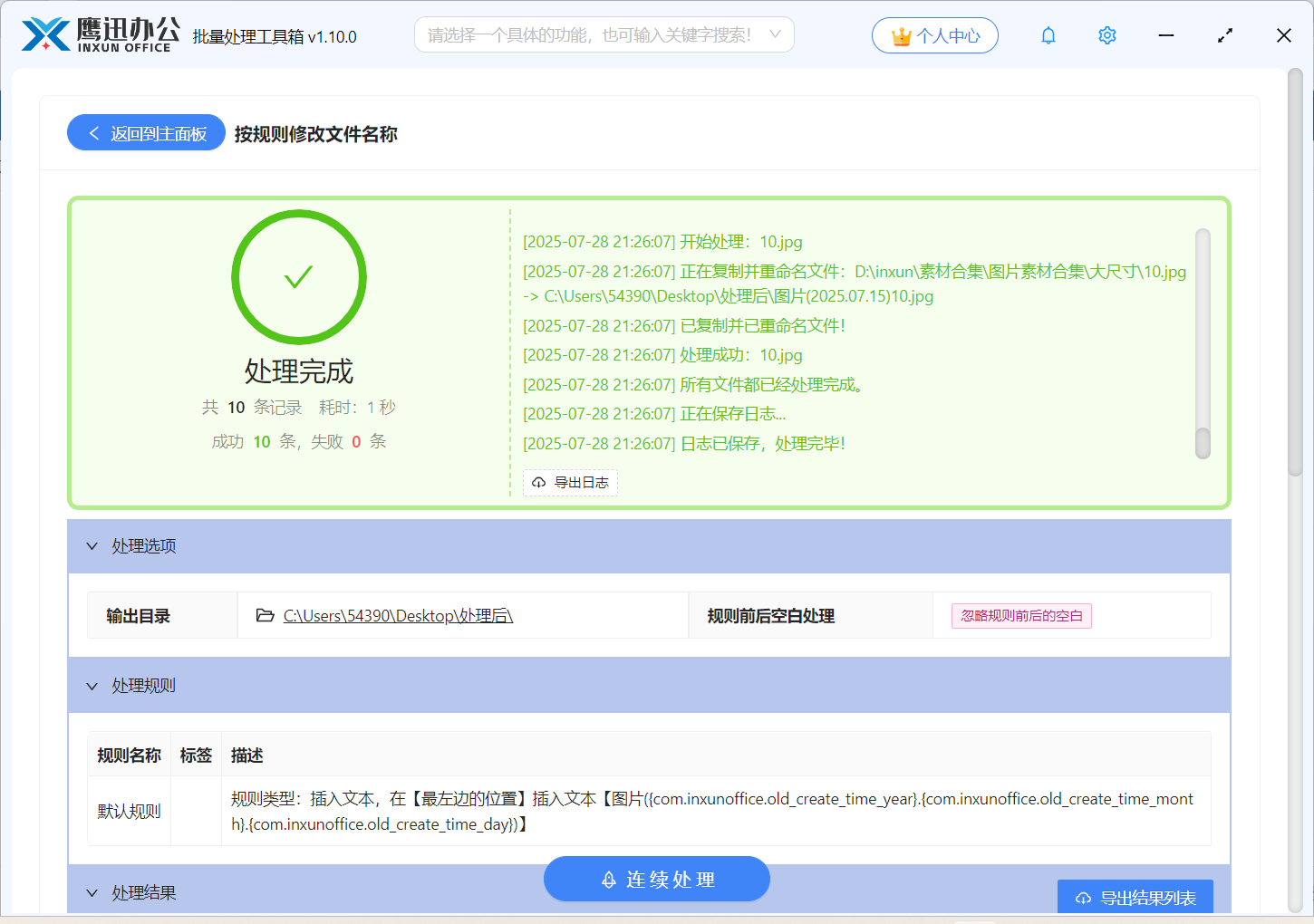
这样,我们就给这里的图片批量添加上了日期。文件重命名的方式我们完全可以根据自己的需要进行自定义。不管是文件按数字序号进行排序,还是将人员姓名-职位命名方式、还是需要批量修改文件名等都是可以支持的。而且所有操作都可以离线处理,没有外网也支持操作,非常方便。
